В чём разница между FAT32, NTFS и exFAT
Содержание
- 1 В чём разница между FAT32, NTFS и exFAT
В чём разница между FAT32, NTFS и exFAT
 Каждый из нас хотя бы раз в жизни форматировал флешку, SD-карту, внешний или внутренний жесткий диск и наверняка помнит, что перед началом форматирования любого из вышеперечисленных устройств операционная система Windows всегда задает вопрос — в какую файловую систему вы хотите отформатировать ваше устройство: FAT32, NTFS или exFAT?
Каждый из нас хотя бы раз в жизни форматировал флешку, SD-карту, внешний или внутренний жесткий диск и наверняка помнит, что перед началом форматирования любого из вышеперечисленных устройств операционная система Windows всегда задает вопрос — в какую файловую систему вы хотите отформатировать ваше устройство: FAT32, NTFS или exFAT?
Разумеется, большинство пользователей не знают разницы между ними, и обычно выбирают тот вариант, который установлен по умолчанию. А всё потому что Windows, задавая этот вопрос, никак не объясняет разницу между ними. Мы же в этой статье постараемся понятным языком вам её объяснить и рассказать, чем отличается файловая система FAT32 от NTFS и exFAT.
Содержание:
FAT32 является самой старой из рассматриваемых файловых систем и чаще всего используется на переносных флеш-накопителях — флешках или SD-картах.
NTFS используется Windows как основная файловая система для диска, на котором установлена эта операционная система, и она также отлично подходит и для других встроенных дисков и разделов жесткого диска компьютера под управлением Windows.
exFAT является более современным аналогом устаревшей системы FAT32 и её поддерживает большее количество устройств, чем NTFS, но всё ещё не так много, как «классическую» FAT32.
Теперь давайте рассмотрим подробнее каждую из этих файловых систем.
Что такое файловая система
Файловая система осуществляет управление процессами хранения и доступа к файлам на компьютере. Главное понятие в этой системе называется кластером — определение минимального размера данных на диске.
Так, если «вес» файла — 1 байт, а размер кластера на жестком диске составляет 8 КБ, соответственно файл на винчестере займет один кластер. В том случае, если «вес» файла составит 8,1 КБ, на диске его размер уже будет занимать два кластера, то есть 16 КБ. А теперь представьте, какое количество файлов может содержаться на жестком диске, и вы поймете насколько велико значение кластера и всей файловой системы в процессе хранения информации. Особо в данном случае хочется отметить, что размеры кластера зависят от типа файловой системы.
Кроме того, важным является момент того, как система осуществляет заполнение свободной области на диске. Некачественный алгоритм может привести к тому, что будет происходить фрагментация данных, то есть расстояние между частями одного файла, хранящегося на диске, будет достаточно велико.



Что такое файловая система FAT?
Файловые системы fat32 и ntfs очень сильно отличаются. FAT расшифровывается как File Allocation Table. Это очень давняя файловая система в истории вычислительных систем. Ее история началась в 1977 году. Тогда была разработана 8 битная файловая система, которая использовалась в NCR 7200 на основе Intel 8080. Это был терминал ввода, который работал с гибкими дисками. Файловая система была написана сотрудником Microsoft, Марком Макдональдом после обсуждения ее концепции с Билом Гейтсом.
Затем файловая система FAT начала использоваться в операционной системе MDOS для платформы Z80. Спустя несколько лет были выпущены новые версии, такие как FAT12, FAT16 и FAT32.
FAT32 увеличила максимальный размер тома до 16 Тб, по сравнению с FAT16. Также был увеличен размер файла до 4 Гб. File Allocation Table 32 бит вышла в августе 1995 года для Windows 95. Но эта файловая система все еще не может использоваться для установки тяжелых приложений или хранения больших файлов. Поэтому Microsoft разработала новую файловую систему — NTFS, которая лишена таких недостатков.

FAT32 — это отличная файловая система для внешних носителей, если вам нужно передавать файлы размером не более чем 4 Гб. Она поддерживается множеством различных устройств, таких как фотоаппараты, камеры, музыкальные плееры. Все версии Windows и дистрибутивы Linux полностью поддерживают FAT32. Даже Apple MacOS ее поддерживает.
exFAT, NTFS, FAT32 отличия
Файловая система exFAT плюсы и минусы
Система exFAT (FAT64 — альтернативное название) была разработана сравнительно недавно (2008 год) в отличие от FAT32 и NTFS. Целью разработчиков было устранить по одному главному недостатку, имеющемуся в каждой из предыдущих систем. В результате получился формат, в котором при перезаписи не переписываются все ячейки памяти. В exFAT максимальный размер файла можно назвать неограниченным. Почему тогда этот формат не может стать лучшим?
Создали exFAT сравнительно недавно, а старые устройства у многих пользователей живут и поныне. Девайсы типа DVD плееров не способны «читать» файлы из этой файловой системы. Но если бы только они… Даже Windows Vista не способна воспринимать exFAT. Если точнее, то Service Pack 1 систему различает, но некоторые опции, подобные управлению доступом, операционке недоступны.
Что уже говорить про Windows XP и более ранние ее версии. Для совместимости с ней компания Microsoft специально разработала драйвер, но наличие SP2 в системе — обязательное требование. Полная совместимость начинается от Windows 7 и выше. Записываем видео в хорошем качестве со вчерашнего корпоратива и идем к другу поделиться впечатлениями. А у товарища Windows XP стоит. Значит, еще и драйвер на отдельной флешке прихватить надо? Неудобно.
Теперь о новых стационарных моделях. Как выяснилось, большинство современных телевизоров тоже не готовы распознавать exFAT. Стало быть, вставить флешку в телевизор и посмотреть видео не удастся. Последние модели фотоаппаратов тоже не компетентны в работе с карточками, отформатированными в exFAT. Может, на новых медийных плеерах попробуем? Большинство их использует операционку Android.
Выясняется, что все разновидности Linux (в том числе и Android) не способны распознавать exFAT. Про то, на какой операционке большинство смартфонов работает, рассказывать? Пути обхода есть, но неудобство над ними превалирует. Почему разработчики Linux не сделают совмещение с exFAT? Наверно потому, что авторские права принадлежат Microsoft.
Невольно вспоминаются строчки из монолога про баню на 2500 душ, построенную в колхозе, где столько душ нет даже вместе с рогатым скотом. Стоит заметить, что здесь приведены только основные доводы. Случаев намного больше, но наверное, и так понятно, что единственный минус exFAT перекрывает все плюсы. Если когда-то большинству пользователей и захочется флешку форматировать в exFAT, то думается, что это будет не ближайшая пара лет.
exFAT или FAT32
Файловая система FAT32 самая древняя из перечисленных (если не учитывать FAT16). Как выяснилось, старый конь борозды на съемных носителях не оставляет. Ну а если и оставляет, то меньше других. Начнем с того, что в основном все новые флешки изначально отформатированы в FAT32. Большая часть стационарных устройств способна распознавать этот формат. Это фотоаппараты, плееры, телевизоры, принтеры, компьютеры.
Все это радует, если бы не максимальный размер записываемого файла в FAT32. Довольно долгое время файл размером до 4 ГБ устраивал большинство пользователей. Если проще, то на носитель любого вида в FAT32 нельзя записать файл объемом больше 4 ГБ.
Кроме этой беды, есть еще и ограничения Windows, которая не допускает раздел в 32 ГБ. Однако если использовать HP USB Disk Storage Format Tool, то подобные ограничения можно обойти. Еще один плюс в пользу FAT32 — его износостойкость среди флешек, ка рточек и подобных съемных носителей. Об этом ниже по тексту.
FAT32 или NTFS
Файловая система NTFS пришла на смену FAT32. Особенно это касается ПК, ноутбуков и большинства устройств с жесткими дисками. А что со съемными носителями, про которые основная тема? Главное преимущество NTFS в сравнении с FAT32 — способность записи файла, почти не ограниченного по размеру. Есть еще несколько преимуществ, но они касаются жестких дисков. Однако, что для жесткого диска в NTFS хорошо, то для флешки смерть.
Это журналирование или частый принцип обращения к областям накопителя на тот случай, чтобы при сбое можно было сделать откат. Если представить, что память состоит из ячеек (назовем их так для простоты объяснения), то при каждой перезаписи в системе FAT32 перезаписываются только отдельные ячейки памяти. В NTFS перезапись ограничивается циклами. Износостойкость в системе NTFS значительно выше, хотя ее запас довольно существенен — 10000 циклов.
Теперь представим, что жесткий диск намного долговечнее, нежели флешка или карточка. В результате частых перезаписей или просто добавлений даже небольших файлов в формате NTFS флешка или SD-карточка изнашивается гораздо быстрее. В статье о том, как хранить домашнее видео уже упоминалось, что флешка является одним из худших устройств для архивирования «видео особой важности».
Еще хуже может быть только использование флешки в формате NTFS в качестве хранилища торрентов. Стоит представить, что каждый раз при скачивании файла таким способом его размер постепенно увеличивается файл перезаписывается. Однако практика показывает, что флешки выходят из строя чаще по причинам неправильного использования, а не по истечении циклов перезаписи. К минусам NTFS можно также отнести неполную совместимость со всеми устройствами, хотя она намного выше, чем у exFAT.
Итоги сравнений exFAT, NTFS, FAT32
В итоге приходим к выводу, что выбирать exFAT, NTFS, FAT32 стоит в первую очередь в зависимости от целей, а после от износостойкости. О скорости скачивания можно тоже подумать. Что касается двух последних факторов, то они в статье описаны с теоретической точки зрения. В результате приходим к выводу, что система NTFS хороша для жестких дисков с большими объемами (это еще USB 3.0 не упоминалась).
FAT32 идеальна своей совместимостью для SD-карт, флешек и подобных съемных накопителей небольшого размера, а exFAT будет самой лучшей, когда станет совместима с другими устройствами. Пока за 8 лет ее существования подобного не произошло. В результате вопрос о том, в какой системе форматировать флешку, остается открытым, так как нет единого решения. Как видим, не только в Беларуси все делается через энное место.
https://01010101.ru/otcifrovka-video/exfat-ntfs-fat32-otlichiya.html exFAT, NTFS, FAT32 отличия 2017-03-20T21:17:29+00:00 admin Оцифровка видео оцифровка видео exFAT или NTFS, exFAT или FAT32? В чем разница между этими системами, плюсы и минусы exFAT, NTFS, FAT32? Какой формат лучше для флешки? Примерно такие вопросы будут рассмотрены в этой статье. Забегая вперед, можно сказать, что единой панацеи на все случаи жизни нет. Иначе все бы остальные файловые системы. admin Administrator
Файловая система NT (NTFS)
NTFS – это современная файловая система, которую Windows предпочитает использовать по умолчанию. При установке Windows форматирует системный диск в формат файловой системы NTFS. NTFS имеет настолько огромные ограничения по размеру файла и размеру раздела, что вряд ли Вы когда-либо с ними столкнетесь. NTFS впервые появилась в потребительской версии Windows XP, хотя первоначально дебютировала в Windows NT.
NTFS упакован современными функциями, недоступными для FAT32 и exFAT. NTFS поддерживает права доступа к файлам для безопасности, журнал изменений, который может помочь быстро восстановить ошибки, если ваш компьютер аварийно завершает работу, теневые копии для резервных копий, шифрование, ограничения дисковой квоты, жесткие ссылки и различные другие функции. Многие из них имеют решающее значение для диска операционной системы, особенно разрешения на доступ к файлам.
Системный раздел Windows должен быть в формате NTFS. Если у вас есть дополнительный диск вместе с Windows, и вы планируете установку программ на нём, лучше также отформатируйте его в NTFS. И, если у вас есть какие-либо диски, для которых совместимость не является проблемой – потому что Вы знаете, что будете использовать их на системах Windows – смело выбирайте NTFS.
Несмотря на свои преимущества, NTFS не хватает совместимости. Она будет работать со всеми последними версиями Windows – вплоть до Windows XP – но он имеет ограниченную совместимость с другими операционными системами. По умолчанию ОС Mac X может только читать NTFS диски, но не записывать данные. Некоторые дистрибутивы Linux могут включать поддержку NTFS-записи, но в других может быть доступно только чтение. Ни одна из консолей Sony PlayStation не поддерживает NTFS. Даже собственная консоль Xbox 360 от Microsoft не может читать NTFS диски, кроме Xbox One. Другие устройства с еще меньшей вероятностью поддерживают NTFS.
- Совместимость: работает со всеми версиями Windows, но в Mac доступна только для чтения, и может быть доступна только для чтения в некоторых дистрибутивах Linux. Другие устройства, за исключением Microsoft Xbox One, вероятно, не будут поддерживать NTFS.
- Ограничения: нереалистичный предельный размер файлов и размер раздела.
- Идеальное использование: используйте её для диска вашей системы Windows и других внутренних дисков, которые будут использоваться только с Windows.
Определение термина файловая система
Файловая система – это организованный порядок, определяющий набор правил для безопасного расположения, хранения и последующего доступа к разнообразным данным на запоминающих хранилищах информации в компьютерных и других устройствах, содержащих цифровой накопитель. Параметры файловой системы изначально определяют формат содержимого, группируют его в понятном, для операционной системы, виде, содержащим набор файлов и каталогов, устанавливают максимальный граничный размер файла и раздела, управляют приоритетами доступа, осуществляют шифрование файлов, назначают набор атрибутов файла и перенаправляют к конкретной информации при соответствующем запросе операционной системы.
Программная система управления аппаратными средствами компьютера идентифицирует любой накопитель как набор однотипных кластеров. Драйверы файловой системы организуют кластеры доступного дискового пространства в файлы и каталоги и содержат список реализованной организации, на основании которого происходит отслеживание и маркировка используемых, свободных или неисправных кластеров, а также осуществляется переход к нужным ячейкам хранения данных по первому требованию.
Файловые системы обслуживают любые виды накопителей информации и управляют различными категориями, например, носители с произвольным или последовательным доступом, виртуальные и сетевые файловые системы, оптические носители, устройства на базе флэш-памяти и т.д.
Главные функции файловой системы сводятся к построению логической модели внутренней организации пространства запоминающего устройства, устойчивой к сбоям питания, ошибкам аппаратных и программных средств, и обеспечению беспрепятственного взаимодействия элементов операционной системы и программных приложений с расположенными на носителе информационными ресурсами.
Файловая система NTFS
NTFS — это современная файловая система, которую Windows любит использовать по умолчанию. Когда вы устанавливаете Windows, она форматирует ваш системный диск с файловой системой NTFS. Он также имеет ограничения на размер файла и размер раздела, которые теоретически настолько велики, что вы не столкнетесь с ними. NTFS впервые появилась в потребительских версиях Windows XP, хотя первоначально она была представлена в Windows NT.
NTFS обладает современными функциями, недоступными для FAT32 и exFAT. NTFS поддерживает права доступа к файлам для безопасности, журнал изменений, который может помочь быстро восстанавливать ошибки в случае сбоя компьютера, теневые копии для резервных копий, шифрование, ограничения дисковой квоты, жесткие ссылки и другие различные функции. Многие из них имеют решающее значение для диска операционной системы, особенно для доступа к файлам.
Несмотря на свои преимущества, недостаток NTFS — это совместимость. Он будет работать со всеми последними версиями Windows — вплоть до Windows XP — но он имеет ограниченную совместимость с другими операционными системами. По умолчанию Mac OS X может только читать диски NTFS, но не записывать на них . Некоторые дистрибутивы Linux могут включать поддержку записи NTFS, но некоторые могут быть доступны только для чтения. Ни одна из консолей Sony PlayStation не поддерживает NTFS. Даже собственный Microsoft Xbox 360 не может читать диски NTFS, хотя новый Xbox One может. Другие устройства еще реже поддерживают NTFS.
Совместимость : Работает со всеми версиями Windows, но по умолчанию только для чтения с Mac и может быть только для чтения по умолчанию с некоторыми дистрибутивами Linux. Другие устройства, за исключением Microsoft Xbox One, вероятно, не будут поддерживать NTFS.
Ограничения : Нет реалистичных ограничений размера файла или размера раздела.
Идеальное использование : используйте его для системного диска Windows и других внутренних дисков, которые будут использоваться только с Windows.
Разница: FAT32 против NTFS против ExFAT —
FAT32, ExFAT и NTFS — три наиболее часто используемые файловые системы во всех существующих компьютерных операционных системах. FAT32 — самая старая из множества, а ExFAT — самая новая, но это никак не относится к ранжированию этих файловых систем с точки зрения производительности. Если вы хотите рассказать о статистике и спецификациях, ниже приведен краткий обзор спецификаций трех файловых систем:
Максимальный размер тома: 32 ГБ / 2 ТБ на FAT32, 128 ПБ на ExFAT и 232 кластера на NTFS
Максимальное количество файлов на одном томе: 4194304 на FAT32, почти бесконечное на ExFAT и 4 294 967 295 на NTFS
Максимальный размер одного файла: 4 ГБ на FAT32, 16 EB на ExFAT и 16 терабайт на NTFS
Встроенная безопасность: Отсутствует на FAT32, минимально на ExFAT и присутствует на NTFS
Вероятность восстановления потерянных данных: Несуществующий на FAT32, низкий на ExFAT и высокий на NTFS
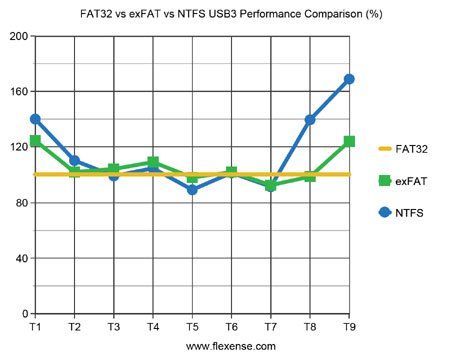
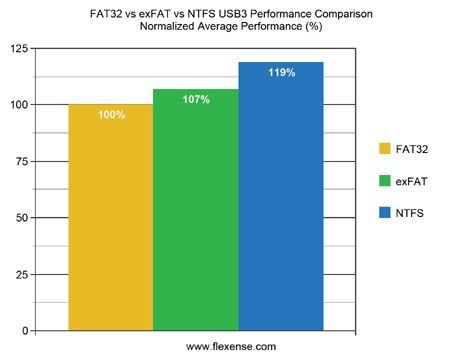
Ниже приводится сводная информация о производительности каждой из этих трех файловых систем с учетом чисел, статистики и результатов тестирования:
FAT32: Лучшая производительность на небольших объемах хранения.
ExFAT: Лучшая производительность для томов хранения малого и большого размера, но низкая производительность для томов хранения с большими объемами файлов и данных.
NTFS: Лучшая производительность для хранилищ любых размеров с любым количеством файлов и данных. Более подробно в этом разделе о трех наиболее часто используемых файловых системах современности и времени ниже приводится подробное описание и сравнение этих трех файловых систем, а также списки устройств хранения, на которых должна использоваться каждая из этих файловых систем.
FAT32
FAT32 — самая устаревшая файловая система из трех файловых систем, с которыми совместимы современные компьютеры. Корни FAT32 уходят корнями в мировые времена MS DOS, поскольку FAT32 — это (сильно) улучшенная версия файловой системы FAT, которая использовалась в MD DOS. К сожалению, причина, по которой FAT32 продолжает становиться все более и более устаревшей, заключается в том, что это 32-разрядная файловая система, и в этом случае она не может хранить файлы размером более 4 гигабайт.
Изначально FAT32 был разработан для использования на флэш-накопителях USB и до сих пор остается наиболее широко используемой файловой системой на USB. Если вам интересно, почему мир еще не переключился на использование гораздо лучшей файловой системы ExFAT на USB-накопителях, то это потому, что не все устройства, к которым можно подключить USB-накопитель, еще не стали совместимыми с ExFAT. Несмотря на то, что FAT32 является довольно зрелой файловой системой, если вы читали или записывали файлы на любой USB-накопитель в течение последних 5 лет или около того, вы будете знать, что, хотя он далеко не так хорош, как его конкурент, он не является невероятно вялым или. Если вы собираетесь иметь дело только с относительно небольшим количеством файлов, размер которых (ни один из которых не превышает 4 гигабайт) на USB-диске, файловая система FAT32 будет работать довольно хорошо, и именно поэтому люди все еще используют ее и не настаивают на широко распространенной совместимости с ExFAT.
Устройства хранения, которые должны использовать FAT32:
NTFS
NTFS является самой популярной и наиболее широко используемой файловой системой из трех файловых систем, которые сегодня актуальны. NTFS была представлена Microsoft вместе с операционной системой Windows NT и продолжает оставаться резидентной файловой системой для всех версий ОС Windows, выпущенных с тех пор. По причинам, которые будут описаны ниже, файловая система NTFS считается превосходящей все версии файловых систем HPFS и FAT, хотя довольно новая файловая система ExFAT действительно дает NTFS возможность работать в определенных областях.
NTFS использует схему каталогов b-tree для отслеживания файловых кластеров, и информация, относящаяся к кластерам конкретного файла, хранится вместе с каждым из его кластеров вместо управляющей таблицы (как в FAT32 и ExFAT), создавая местоположение и поиск данных значительно быстрее. Файловая система NTFS в основном была разработана для использования на жестких дисках, и поскольку известно, что люди хранят очень большие файлы на жестких дисках, устройства хранения NTFS не только функционируют, но и процветают, когда заполнены большим количеством файлов и огромным количеством данных. ,
Возможности NTFS для кэширования файловой системы весьма превосходны по сравнению с конкурентами, и тот факт, что он создает метаданные для каждого файла, позволяет ему почти мгновенно получать доступ к хранимым данным. Кроме того, в довершение всего, в отличие от FAT32 и ExFAT, NTFS поставляется со встроенным сжатием файлов. Следует также отметить, что если вы планируете установить операционную систему Windows на жесткий диск или твердотельный накопитель, она ДОЛЖНА использовать файловую систему NTFS, поскольку Windows нельзя установить на диск, который использует любую другую файловую систему.
NTFS создана для того, чтобы выдерживать столько тепла, сколько вы можете бросить на нее, поэтому она использует большую часть своих ресурсов и работает наилучшим образом, когда она работает на накопителе, который имеет большое количество файлов и папок и много данных для файловой системы для сортировки и управления. Кроме того, в случае внезапного завершения работы при чтении или записи на диск NTFS существует очень хороший шанс того, что ваши данные будут потеряны.
Устройства хранения, которые должны использовать NTFS:
Любое устройство хранения / диск, на котором вы планируете установить версию ОС Windows на жестких дисках (HDD) — как внутренние, так и внешние SSD, на которых вы планируете хранить огромное количество файлов среднего размера (в основном SSD, размер которых превышает 1 Терабайт в максимальной емкости)
ExFAT
ExFAT — это файловая система, разработанная Microsoft для (предположительно) преодоления огромного разрыва между FAT32 и NTFS. Хотя ExFAT является огромным улучшением по сравнению с FAT32, он постыдно проигрывает NTFS в таких областях, как нормализованная средняя производительность (что в основном и считается), запись большого количества маленьких файлов, чтение большого количества маленьких файлов, операции поиска дублированных файлов. и операции по удалению файлов. Тем не менее, ExFAT удается сопоставить до (и с небольшим отрывом, даже превзойти) NTFS в отдельных областях, таких как запись файлов среднего размера, чтение файлов среднего размера и запись небольшого количества больших файлов, среди пары других.
Файловая система ExFAT значительно более хрупкая по сравнению с NTFS, что повышает вероятность потери ваших данных в случае внезапного отключения системы во время операции чтения или записи. Диски ExFAT также работают медленнее, так как на них устанавливается больше данных, поскольку они начинают дольше находить и получать доступ к данным, которые вы ищете. Однако, с другой стороны, ExFAT является золотым с точки зрения совместимости, хотя Windows не может быть установлена на устройстве хранения ExFAT, почти все компьютерные операционные системы — включая Windows и OS X — могут читать и записывать в хранилище ExFAT устройство.
Файловая система ExFAT в первую очередь предназначена для внешних жестких дисков и, что более важно, высоко оптимизирована для флэш-накопителей, таких как твердотельные накопители (SSD) и USB-накопители. ExFAT — это 64-разрядная файловая система — в отличие от FAT32, ее 32-разрядного предшественника, — это означает, что она способна хранить файлы размером более 4 гигабайт. Учитывая все вышесказанное, ExFAT идеально подходит для хранения файлов на внешних дисках и флэш-накопителях и подойдет вам лучше всего, если вы будете работать с тысячами файлов независимо от их размера. Однако имейте в виду, что чем больше данных вы храните на устройстве хранения ExFAT, тем медленнее они становятся при выполнении операций чтения, записи и удаления.
Устройства хранения, которые должны использовать ExFAT:
Флэш-накопители USB, на которых вы хотите хранить файлы, размер которых по отдельности превышает 4 гигабайта, на жестких дисках которых вы не планируете хранить НАМЕРНО большой объем данных (в основном твердотельные накопители с максимальной емкостью менее 1 терабайта). Внешние жесткие диски, на которых вы не будете хранить большое количество данных, но будете использовать более чем в одной операционной системе.
В первую очередь, давайте разберемся, что вообще такое файловая система и для чего она нужна в принципе.
Файловая система это — порядок, определяющий способ организации, хранения и именования данных на носителях информации…
Тут, можно продолжать дальше строгим техническим языком, но, мы немного упростим, для лучшего понимания (тем же, кто все-таки хотел бы увидеть строгое техническое описание — смотрите ТУТ ).
Файловая система представляет собой некий органайзер — то есть, это набор полок и стеллажей внутри устройства хранения информации. Все устройства, способные хранить в себе информацию (диски, флешки, жесткие диски, и любые другие), можно сравнить с большим вместительным контейнером. А, установленная внутри них файловая система — является конструкцией обеспечивающей поддержку порядка внутри контейнера, возможность быстрого поиска, распределения, копирования, перемещения, шифрования информации в нужных отсеках и так далее.
Если привести бытовой пример из офлайн-жизни — можно сравнить это с гаражом или, подвалом, а лучше — с помещением, которое вы взяли для организации склада.
Получив склад размером 1024 квадратных метра например, допустим, что вы приметесь просто заносить в него необходимые вещи и складывать в дальнем от входа углу…
По результату, как склад он функционировать все ровно не сможет. Потому как, по истечению какого-то времени, возможности поиска нужного предмета не будет, так как не будет возможности добраться до всех частей «кучи». На виду будут оставаться только те вещи, которые принесли недавно.
А, если же вы оборудуете склад стеллажами, да еще и автоматизируете его так, что по всему помещению будут беспрерывно ездить конвейерные ленты, и роботизированная техника будет аккуратно все раскладывать в порядке, согласно весу, названию, типу, размерам, цвету и тому подобное и так далее — складом можно будет пользоваться, и это использование станет невероятно удобным при поиске чего-либо.
Примерно теми же функциями наделена и файловая система на носителях информации, будь то жесткие диски, или флешки, или другие аналоги. Когда в «контейнер памяти» устанавливается файловая система — в зависимости от ее функционала, у нас появляется возможность что-то в нем хранить и пользоваться сохраненной информацией. Без файловой системы — накопители информации были бы практически бесполезными.

FAT32
Fat32 — самая старая, по возрасту, из представленных файловых систем. Ее структура широко применяется со времен Windows 95 и, не только в жестких дисках компьютеров и ноутбуков, но и на всех съемных носителях.
Файловая система Fat32 поддерживается всеми устройствами, работающими с накопителями информации. В связи с этим, не зависимо от их типа, будь то USB, SD или другие карты, устройства, предназначенные для их считывания, смогут распознать и работать с накопителем, отформатированным в ней. В большинстве случаев, Fat32 устанавливается, как система по умолчанию как на старые, так и на новые съемные накопители памяти именно потому, что в таком случае, любой работающий с такого типа картой гаджет, наверняка сможет ее распознать.
Данная файловая система довольно мобильная, имеет высокую пропускную способность и приемлемую гибкость. Хотя, у Fat32, есть свои минусы — например, на устройстве с файловой системой Fat32 нельзя сохранить файл размером больше 4 гигабайт или поместить в один каталог больше 8 терабайт информации. Соответственно — эти ограничения действуют на всех носителях, с файловой системой Fat32.
Fat32 является довольно быстрой и устойчивой, однако, по мере расширения объема памяти устройств, увеличения размера хранимых файлов и других, необходимых для введения новшеств, появилась потребность в создании еще более функциональной файловой системы. Тогда, разработчиками из Microsoft, была создана новая файловая система NTFS…

NTFS — файловая система, имеющая более широкий функционал, по сравнению со своим предшественником Fat32. В ее возможности входят такие функции, как возможность шифрования файлов, журналирования изменений, размещения жестких ссылок, установки дисковой квоты и так далее.
Аббревиатура NTFS расшифровывается как new technology file system — «файловая система новой технологии».
NTFS была создана в первую очередь для увеличения надежности и обеспечения большей производительности и эффективности файловой системы. За основу, при ее разработке, была взята High Performance File System, в HPFS-квотирование которой, разработчики из Microsoft добавили, журналируемость, разграничение доступа и аудит, назвав файловую систему NTFS.
Основными преимуществами NTFS над Fat32 будут являться:
- возможность автоматического восстановления, в случае возникновения некоторых ошибок диска
- поддержка хранения файлов больших размеров (NTFS может вмещать файлы размером до 16 Тб.)
- Улучшенная поддержка больших разделов диска
- Более высокий уровень безопасности
Однако, с файловой системой NTFS будут работать не все устройства. Например — некоторые системы могут только считывать данные, но не записывать на носитель с такой файловой системой, а, какие-то устройства могут и вовсе не работать с NTFS. Хотя, стоит отметить, что основная масса устройств будут работать как на запись так и на чтение, и без труда распознавать накопители с данной файловой системой.
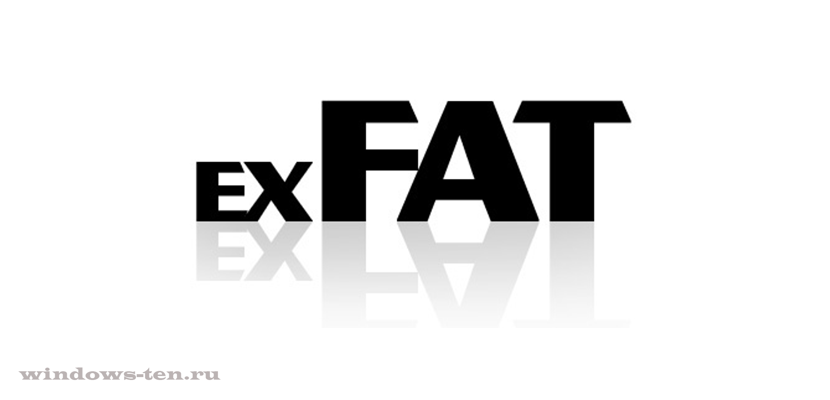
exFAT
Файловая система exFat является самой молодой из трех представленных, в связи с чем, ее можно назвать и самой современной. По сути, exFat — представляет собой усовершенствованный вариант файловой системы Fat32. В целом, это та же Fat32, но уже без ограничений.
От всех файловых систем, exFat, в первую очередь, отличают относительная легкость и простота, в связи с чем, лучше всего она подходит для использования на съемных носителях, таких как SD-карты, USB-флеш накопители и т.д. Кроме прочего, с exFat совместимы практически все устройства и операционные системы. То есть, в отличие от NTFS, тут не приходится сталкиваться с тем, что какое-то устройство не сможет прочитать содержимое накопителя или будет работать только на считывание. Подавляющее большинство гаджетов и систем будут иметь возможность как считывать, так и записывать информацию на накопители с файловой системой exFat.
Что касается ограничений по размеру записываемых файлов — в exFat можно сказать, что их практически не существует, потому как, максимальный размер файла, который способна вместить данная файловая система, составляет 16 эксабайт, что является невероятно большим объемом по сегодняшним меркам.



